
Ovaj softver će popraviti uobičajene računalne pogreške, zaštititi vas od gubitka datoteka, zlonamjernog softvera, kvara hardvera i optimizirati vaše računalo za maksimalne performanse. Riješite probleme s računalom i uklonite viruse sada u 3 jednostavna koraka:
- Preuzmite alat za popravak računala Restoro koji dolazi s patentiranim tehnologijama (patent dostupan ovdje).
- Klik Započni skeniranje kako biste pronašli probleme sa sustavom Windows koji bi mogli uzrokovati probleme s računalom.
- Klik Popravi sve za rješavanje problema koji utječu na sigurnost i performanse vašeg računala
- Restoro je preuzeo 0 čitatelji ovog mjeseca.
Ako ustanovite da se datoteka hosta iz nekog razloga promijenila, nemojte paničariti, možete je jednostavno vratiti na zadane vrijednosti. U ovom ćemo vam članku pokazati kako postaviti zadane vrijednosti za datoteku hosta u sustavu Windows 10.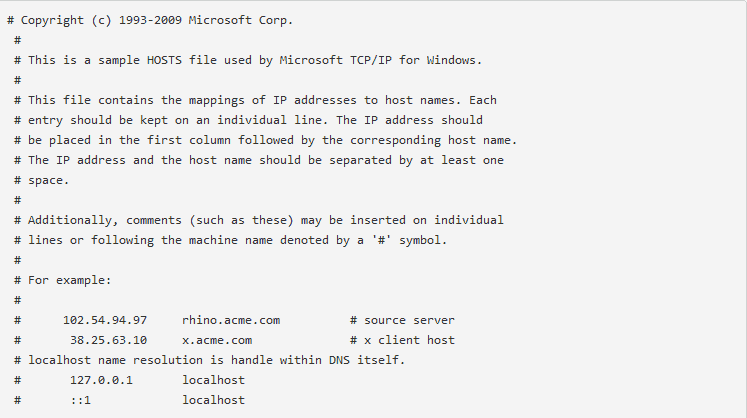
Kako mogu resetirati datoteku hosta na zadanu vrijednost?
U sustavu Windows datoteka hosta koristi se za mapiranje imena hostova IP adrese, i to ne bi trebalo mijenjati. Ali ako primijetite bilo kakve promjene u ovoj datoteci, evo što trebate učiniti:
- Otvorite Explorer i unesite sljedeće mjesto:
- C: WindowsSystem32driversetc
- Pronađite datoteku hosta i preimenujte je u host.bak (Prvo ćete možda morati preuzeti vlasništvo nad datotekom)
- Zalijepite sljedeći tekst u Bilježnicu:
- # Autorska prava (c) 1993-2009 Microsoft Corp.
#
# Ovo je primjer datoteke HOSTS koju koristi Microsoft TCP / IP za Windows.
#
# Ova datoteka sadrži preslikavanje IP adresa na imena hostova. Svaki
# unos treba čuvati na pojedinačnom retku. IP adresa bi trebala
# stavite u prvi stupac, a zatim odgovarajući naziv hosta.
# IP adresa i ime hosta trebaju biti odvojeni barem jednim
# razmak.
#
# Osim toga, komentari (poput ovih) mogu se umetnuti na pojedinca
# redaka ili iza naziva stroja označenog simbolom "#".
#
# Na primjer:
#
# 102.54.94.97 rhino.acme.com # izvorni poslužitelj
# 38.25.63.10 x.acme.com # x domaćin klijenta
# rješavanje naziva lokalnog hosta obrađuje se unutar samog DNS-a.
# 127.0.0.1 localhost
#:: 1 lokalni domaćin
- # Autorska prava (c) 1993-2009 Microsoft Corp.
- Spremi na C: WindowsSystem32driversetc i zatvorite dokument
Datoteka hosta sada se vratila na zadane vrijednosti, ali preporučuje se stvoriti sigurnosnu kopiju datoteke hosta, tako da je možete lako ponovno zamijeniti, ako je potrebno. Možete koristiti svoju staru datoteku hosta kao sigurnosnu kopiju i zadržati je u mapi Upravljački programi, tik do izvornika.
Resetiranje datoteke hosta vrlo je korisno rješenje za rješavanje problema s povezivanjem na vašem Windows računalu. Dakle, u slučaju da vaša internetska veza nije stabilna koliko bi trebala biti, koristite ovu metodu da biste je popravili.
Vrijedno je spomenuti da je datoteka vašeg domaćina ponekad zaključana za uređivanje. Ako je to slučaj, mi ćemo vam vratiti leđa. Već smo sastavili popis rješenja za ovaj problem i možete ih provjeriti u ovaj vodič.
Ako imate bilo kakvih komentara ili prijedloga, pišite, koristite odjeljak za komentare u nastavku.
POVEZANE VODIČE ZA PROVJERU:
- Kako sakriti IP adresu prilikom preuzimanja datoteka
- Popravak: pogreška Err_internet_disconnected u sustavu Windows 10
- POPRAVAK: PIA nema pristup internetu u sustavu Windows 10
 I dalje imate problema?Popravite ih pomoću ovog alata:
I dalje imate problema?Popravite ih pomoću ovog alata:
- Preuzmite ovaj alat za popravak računala ocijenjeno odličnim na TrustPilot.com (preuzimanje započinje na ovoj stranici).
- Klik Započni skeniranje kako biste pronašli probleme sa sustavom Windows koji bi mogli uzrokovati probleme s računalom.
- Klik Popravi sve za rješavanje problema s patentiranim tehnologijama (Ekskluzivni popust za naše čitatelje).
Restoro je preuzeo 0 čitatelji ovog mjeseca.
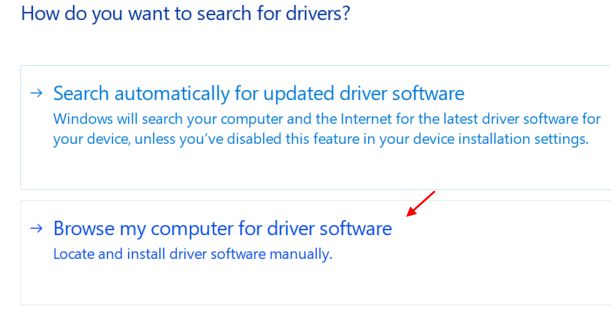
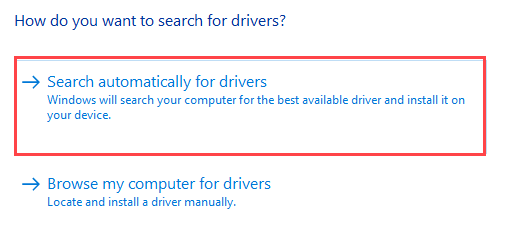
![Ispravite iskakanje zvuka / zvuka u sustavu Windows 10 [RJEŠENO]](/f/109b2af339af9774474af78b6e93cf4f.png?width=300&height=460)